مايكروسوفت أوفيس وورد
Microsoft Office Word هو محرر نصوص متقدم ، تتضمن وظيفته أداة لحساب عدد الأحرف في النص. لهذا السبب ، لن يضطر مالكو هذا البرنامج إلى البحث عن برامج أخرى للتعامل مع المهمة المطروحة: يكفي فقط فتح المستند المطلوب في هذا البرنامج وإجراء الحساب. ومع ذلك ، فإن فتح مستند منتهي أو إنشاء نص منسوخ فارغ للصقه هو عملية إلزامية ، لأنه بدون عرض مباشر للنص ، لن يظهر عدد الأحرف ببساطة.
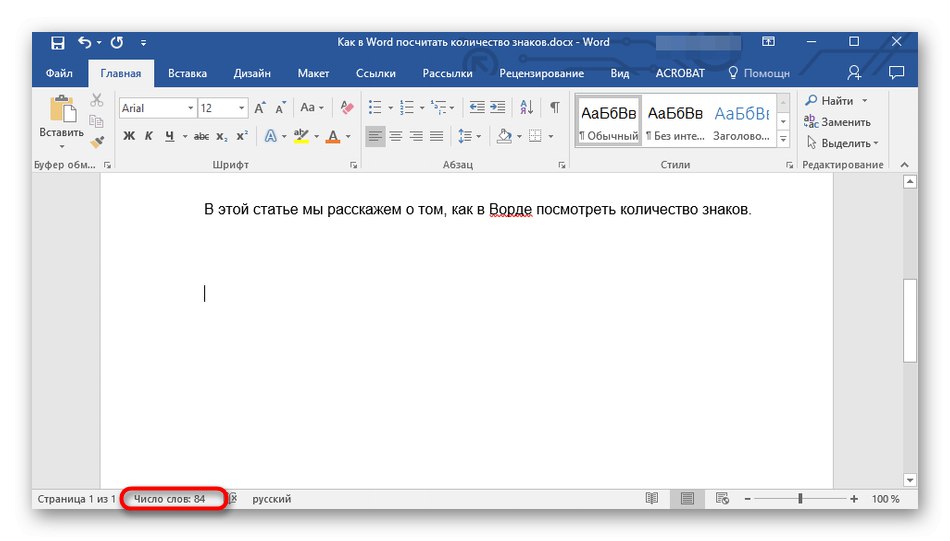
أما بالنسبة للإجراء المباشر للعد وعرض المعلومات ، فيمكن القيام بذلك بطرق مختلفة. على سبيل المثال ، يمكنك عرض الأحرف للمستند بأكمله أو المنطقة المحددة فقط ، مع أو بدون مسافات. يمكن أيضًا عرض عدد الكلمات أو الأحرف في نهاية المستند حتى لا تحتاج إلى عرض هذه المعلومات مرة أخرى في المستقبل. إذا لم تقم بتنزيل Word بعد ، ولكنك تعتقد أن هذا الخيار مناسب لتنفيذ هذا الهدف وغيره ، فانتقل إلى الرابط التالي وقم بتنزيل البرنامج على جهاز الكمبيوتر الخاص بك.
بالإضافة إلى ذلك ، نلاحظ أنه يوجد بالفعل على موقعنا مقال مخصص لتحليل جميع طرق حساب عدد الأحرف في النص من خلال Microsoft Office Word. انقر فوق العنوان التالي للانتقال إلى هذه المادة والتعرف على محتوياتها.
المزيد من التفاصيل: نحسب عدد الأحرف في مستند Microsoft Word
نص CALC
اسم البرنامج التالي من مطور محلي متحمس يتحدث بالفعل عن نفسه. للقيام بذلك ، يجب نسخ النص مسبقًا ثم لصقه في نافذة نص CALC المناسبة. سيتم عرض النتيجة مباشرة بعد النقر فوق الزر "احسب"، ولن تستغرق هذه العملية أكثر من بضع ثوان.
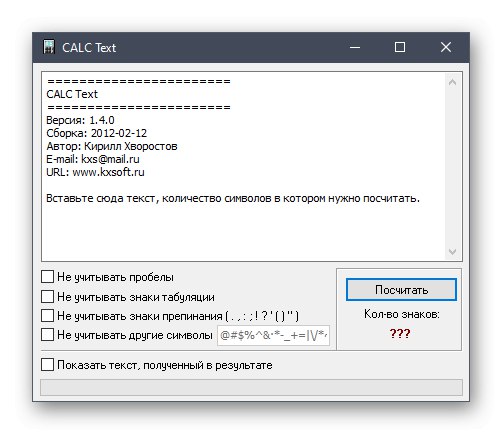
بالإضافة إلى ذلك ، يمكن للمستخدم ضبط المعلمات قبل العد: على سبيل المثال ، ما إذا كان يجب مراعاة المسافات أو علامات التبويب أو علامات الترقيم أو الأحرف الخاصة. للقيام بذلك ، تحتاج فقط إلى وضع علامة اختيار أمام كل عنصر تريده ، وبعد ذلك ابدأ الحساب في نص CALC. على الرغم من إغلاق المشروع ، لا يزال بإمكانك تنزيل هذا البرنامج من الموقع الرسمي من خلال النقر على الرابط أدناه. يتم توزيعه في نسخة محمولة ، لذلك لا يتعين عليك تثبيته ويمكنك ببساطة وضعه على محرك أقراص فلاش USB ليكون لديك دائمًا أداة عد الأحرف في متناول اليد.
قم بتنزيل CALC Text من الموقع الرسمي
انيكونت
يوفر مطورو برنامج AnyCount للمستخدمين الوصول إلى عدد كبير من الوظائف المرتبطة بحساب القيم المختلفة في ملفات من نوع معين. هذا البرنامج متوافق مع جميع تنسيقات النص ويدعم الصور والعروض التقديمية. يمكنك الجمع بين عدة ملفات مختلفة ، مع حساب كل من المجاميع الفردية لعدد الأحرف ، وكل ذلك معًا. كخيار إضافي ، يتم تنفيذ إنشاء الرسوم البيانية ، والتي ستتيح لك الحصول على ملخص لجميع الحسابات في شكل أكثر وضوحًا.
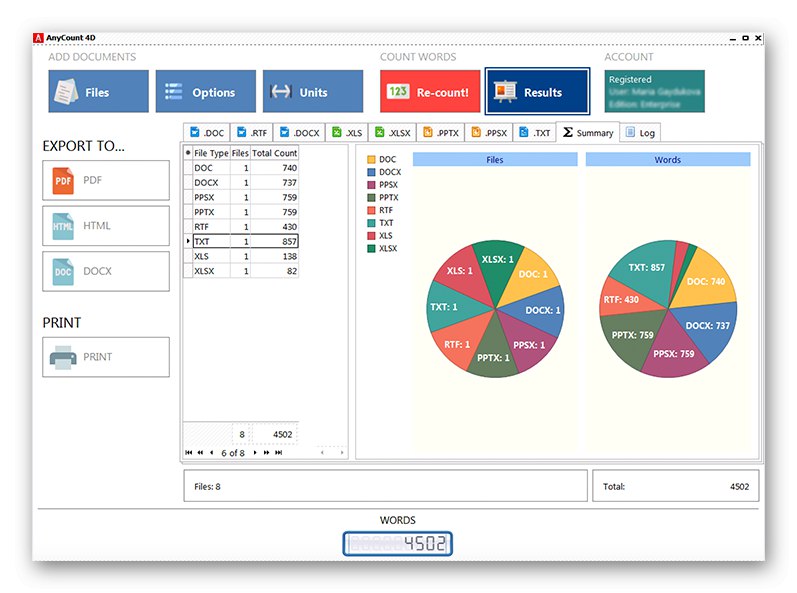
بعد فتح عدة أنواع من العناصر في نفس الوقت ، تنقل عبر علامات التبويب التي تظهر في النافذة الرئيسية للحصول على معلومات مفصلة حول كل منها ، وكذلك تحديد القيمة الإجمالية باستخدام العداد المعروض أدناه. في بعض الأحيان يكون من الضروري تصدير الجدول مع النتائج كملف نصي أو مستند PDF ، والذي يمكن القيام به أيضًا باستخدام AnyCount بالنقر فوق زر واحد فقط. لمزيد من التفاصيل حول الوظائف الأخرى لهذا البرنامج ، نقترح القراءة على موقع المطورين من خلال النقر على الرابط أدناه.
قم بتنزيل AnyCount من الموقع الرسمي
تيكستالي
يُقصد بـ TexTally فقط حساب عدد الأحرف في النص التي يجب إدراجها مسبقًا في البرنامج نفسه. ومع ذلك ، يحتوي هذا الحل على ميزة واحدة مثيرة للاهتمام ، وهي أنه يمكن لمؤلفي النصوص على الفور حساب الرسوم التي سيحصلون عليها مقابل عدد معين من الأحرف بسعر محدد مسبقًا.للقيام بذلك ، تحتاج فقط إلى إدراج النص نفسه والإشارة إلى تكلفة الحرف الواحد.
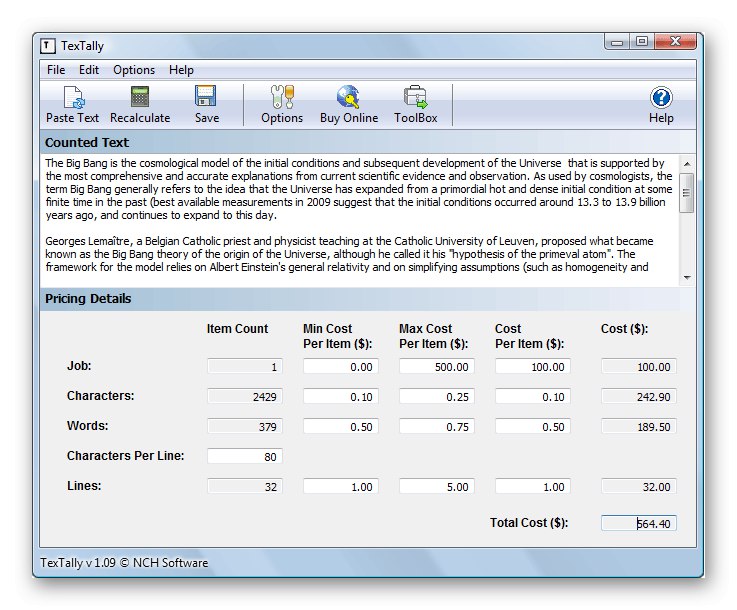
عند العمل مع TexTally ، انتبه إلى اللوحة العلوية ، حيث توجد وظائف إضافية. بمساعدتهم ، يمكنك إعادة حساب العلامات في أي وقت ، إذا تم إجراء أي تغييرات ، وكذلك حفظ النتيجة كملف. من بين قائمة الخيارات القابلة للتكوين ، أود أن أذكر فقط تشغيل TexTally مع نظام التشغيل. لذلك سيكون البرنامج دائمًا في الدرج ويمكنك الرجوع إليه في أي وقت دون الحاجة إلى التشغيل.
قم بتنزيل TexTally من الموقع الرسمي
فاينكونت
يعمل FineCount على خوارزمية مشابهة لأحد البرامج التي تمت مناقشتها أعلاه ، مما يدعم جميع تنسيقات النص المعروفة. في النافذة الرئيسية لهذا التطبيق ، ما عليك سوى إضافة جميع الملفات للعد ، وكذلك الإشارة إلى أي منها تريد حسابه. بعد ذلك ، انظر إلى جدول منفصل ، مقسم إلى صفوف وأعمدة ، والذي يحتوي على جميع الملخصات اللازمة لنتائج الجرد.
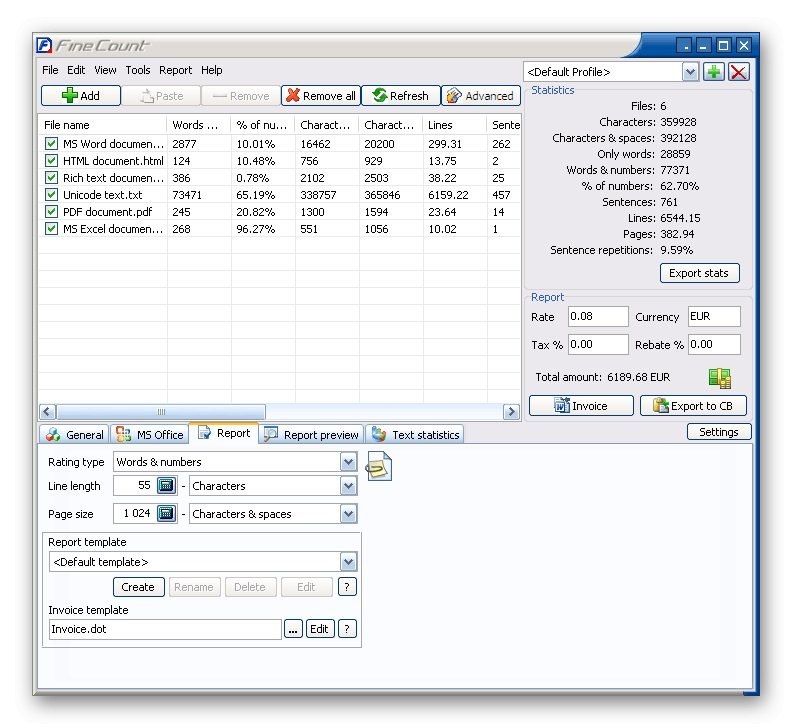
استخدم إعدادات FineCount في علامات التبويب في أسفل النافذة الرئيسية لتحديد الأحرف التي يجب مراعاتها عند إجراء عملية لأنواع عناصر معينة. يمكن حفظ نتائج الحساب كملف ، لكن تنسيقه لن يناسب جميع المستخدمين.